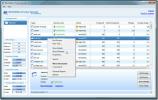Kako skriti aplikacije s seznama odstranitve v sistemu Windows 10
Aplikacije je dokaj enostavno odstraniti v sistemu Windows 10. Aplikacijo lahko odstranite iz aplikacije Nastavitve ali z nadzorne plošče. Nekatere aplikacije, tj. Tiste, ki jih namestite iz Microsoftove trgovine, lahko odstranite samo iz aplikacije Nastavitve ali iz ploščice v meniju Start. Za odstranitev aplikacije morate imeti skrbniški dostop. Če želite programe odstraniti s seznama za odstranitev in jim preprečiti odstranitev, lahko to storite z urejanjem registra ali z aplikacijo Skrij s seznama odstranitve.
To deluje samo za namizne aplikacije in ne za UWP.
Skrij aplikacije s seznama za odstranitev
Če želite prek registra odstraniti aplikacije s seznama za odstranitev, ki ga vidite v aplikaciji Nastavitve in Nadzorna plošča, ga odprite in se pomaknite na naslednjo lokacijo.
HKEY_LOCAL_MACHINE \ Software \ Microsoft \ Windows \ CurrentVersion \ Uninstall
Vsaka tipka na tej lokaciji predstavlja aplikacijo, ki je nameščena v vašem sistemu. Izberite ključ za aplikacijo, ki jo želite skriti, in jo izbrišite. Preden ga izbrišete, ga želite varnostno kopirati, ker ga boste morali
obnoviti če ga kdaj želite dodati na seznam.
Če želite lažji način skrivanja in skrivanja aplikacij s seznama aplikacij, ki jih lahko odstranite, prenesi Skrij s seznama odstranitve.
Zaženite aplikacijo. Za izvajanje boste potrebovali administrativne pravice. Izberite aplikacije, ki jih želite skriti, in na vrhu kliknite gumb duhov. Če želite aplikacijo odkriti, jo izberite in kliknite gumb za oči.

Uporaba te aplikacije je lažja iz dveh razlogov; Za razveljavitev sprememb ni treba ukvarjati z registrom ali uvažati ali izvoziti ničesar, zato je veliko lažje prepoznati aplikacije. V registru morate iti skozi ključe, ki niso vedno dobili uporabniku prijaznega imena in morate skozi identifikacijo aplikacije preiti skozi nizne vrednosti pod njim. Morda se zmotite in čeprav ne bo imelo katastrofalnih posledic, vam bo še vedno neprijetno, da ga vrnete nazaj ali celo ugotovite, katero aplikacijo ste odstranili.
Skrivanje seznama programov, ki jih je mogoče odstraniti, uporabnikom ne bo preprečilo dostopa do njega. Če to nameravate storiti, morate aplikacijo omejiti za druge uporabnike iz skrbniškega računa. Za aplikacije, ki imajo to možnost, jih morate namestiti samo za uporabnike, do katerih želite omogočiti dostop.
Iskanje
Zadnje Objave
Preprosto ustvarite časovno zamudne videoposnetke iz slik v mapi
Časovno zakasnjene fotografije naj bi segale že v 19. stoletje - ob...
Poiščite postopek ogrožanja in ga postavite v karanteno
Windows 7 za razliko od predhodnikov ponuja veliko informacij o tre...
Avtomatizirajte računalnik s povleci in spusti, programiranje / kodiranje ni potrebno
Programi za avtomatizacijo so zasnovani tako, da jih uporabniki pre...